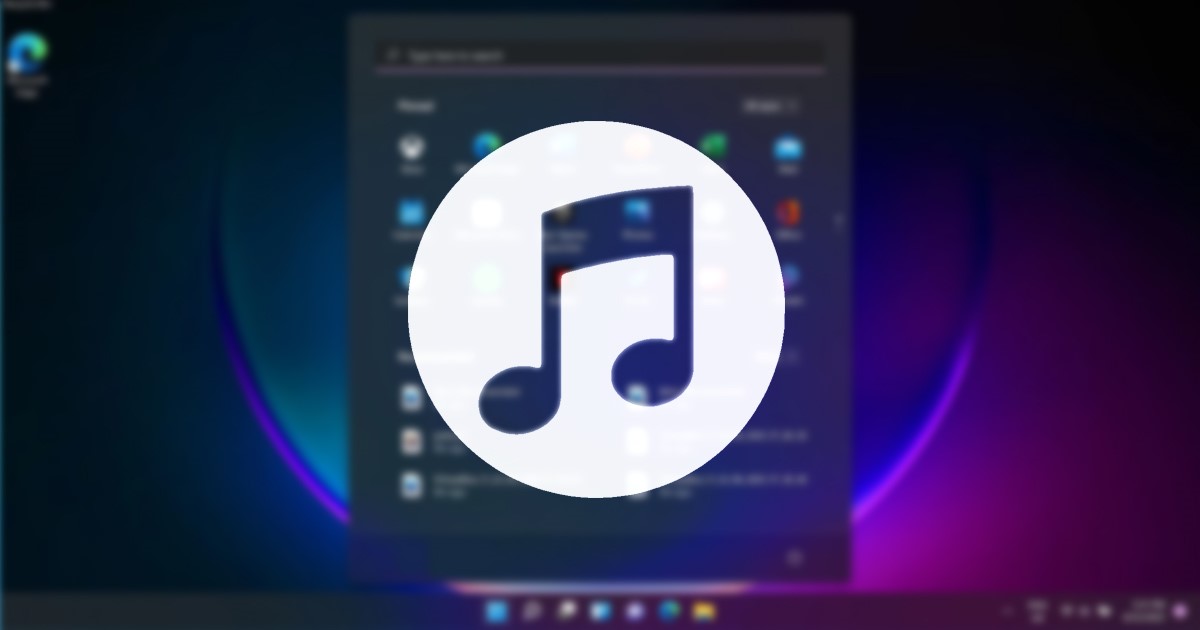
Om du använder Windows operativsystem kanske du redan känner till appen “Din telefon”. Appen är inbyggd i Windows 11, så att du kan styra din Android-enhet från din PC. Med appen Din telefon kan du göra många användbara saker som att ringa samtal, hantera kontakter och mer.
Den senaste versionen av Din telefon, även kallad Phone Link, låter dig styra telefonens musik från datorn. Så om du använder Windows 11 och letar efter sätt att styra din Android-telefons musik, kan du hitta den här guiden användbar.
Båda metoderna är lätta; du kan följa den som passar bra för ditt behov. Så låt oss kolla in de bästa sätten att styra telefonens musik från Windows 11.
1) Styr telefonens musik från Windows 11 via telefonlänk
I den här metoden kommer vi att använda Phone Link-appen i Windows 11 för att styra Android-telefonens musik. Här är vad du behöver göra.
1. Klicka på Windows 11-sökningen och skriv in Phone Link. Öppna sedan Phone Link-appen från listan över matchande resultat.
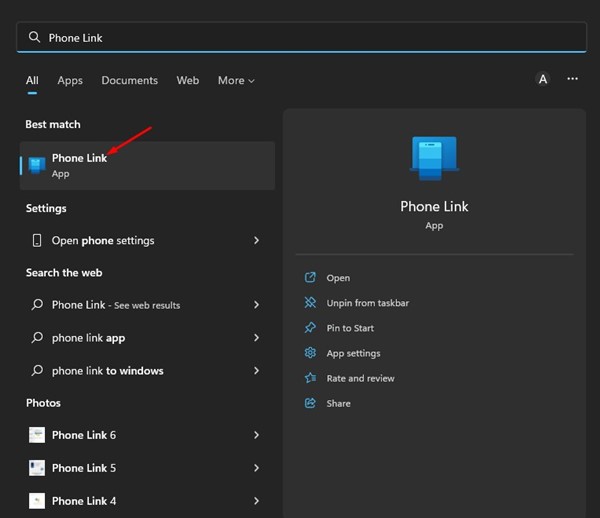
2. På huvudskärmen klickar du på knappen Kom igång, som visas på skärmdumpen nedan.
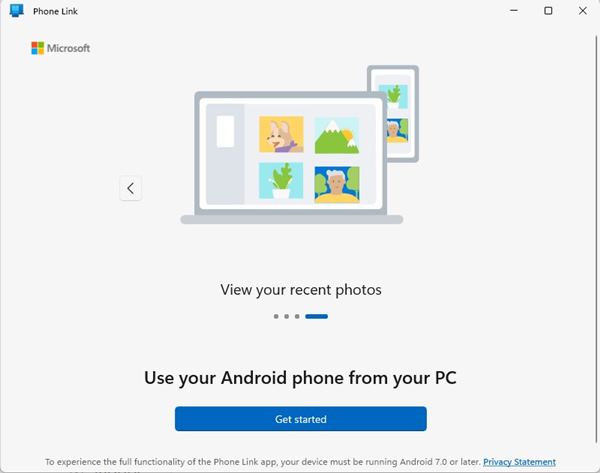
3. Ladda ner och installera nu på din Android-enhet Länk till Windows app.
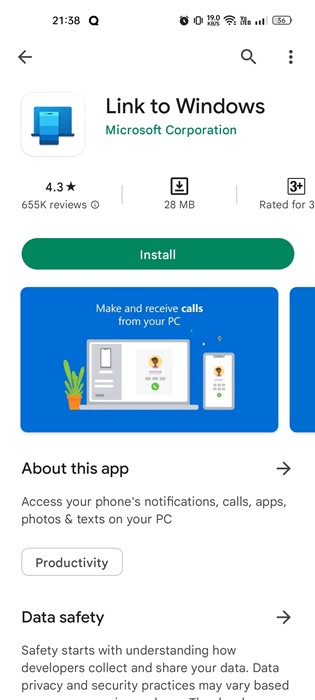
4. När du har laddat ned, kontrollera “Jag har länken till Windows-appen redo” och klicka på knappen Koppla ihop med QR-kod på skrivbordsappen Phone Link.
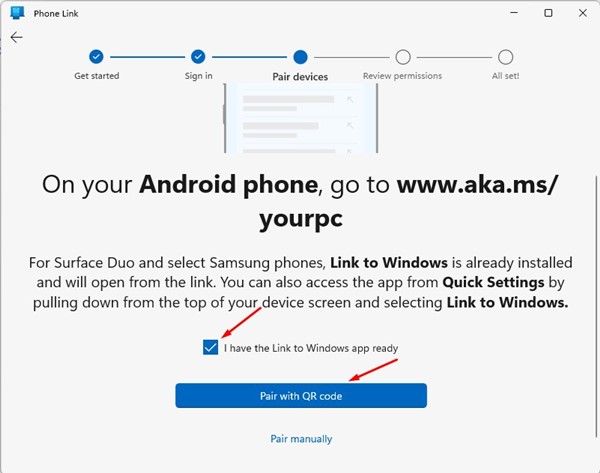
5. Nu, på din Länk till Windows-mobilapp, tryck på knappen Länka din telefon och PC.
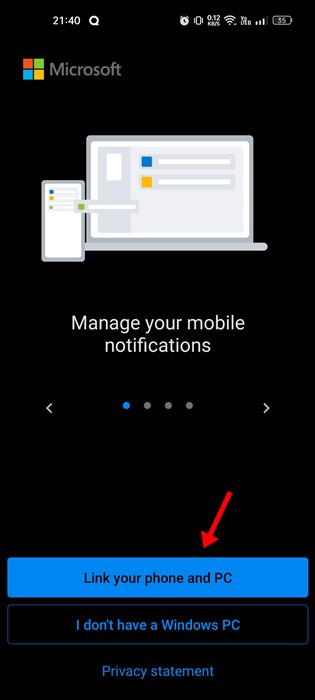
6. På nästa skärm trycker du på knappen Fortsätt.
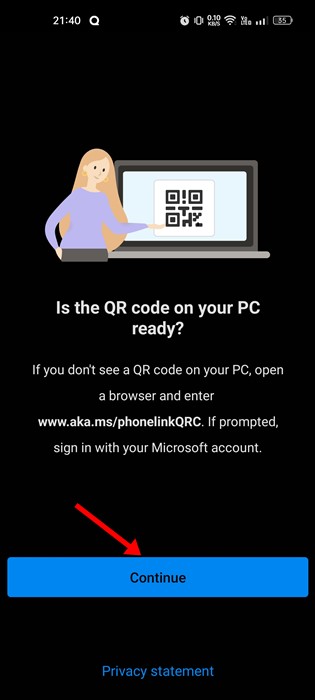
7. Använd nu appen Länk till Windows mobil för att skanna QR-koden som visas på Phone Link-skrivbordet.
8. När du är klar, vänta tills mobilappen länkar till din PC i några sekunder.
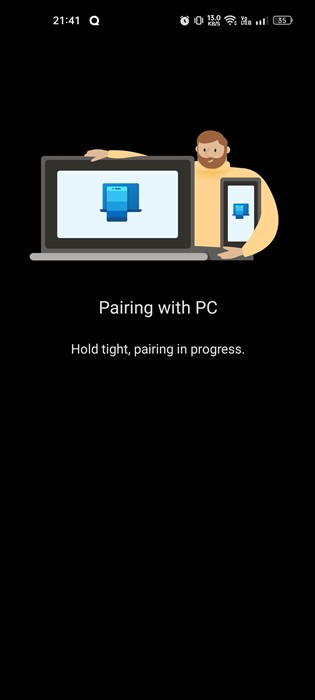
9. På din datorskärm kommer du att se ett framgångsmeddelande. Klicka på knappen Fortsätt.
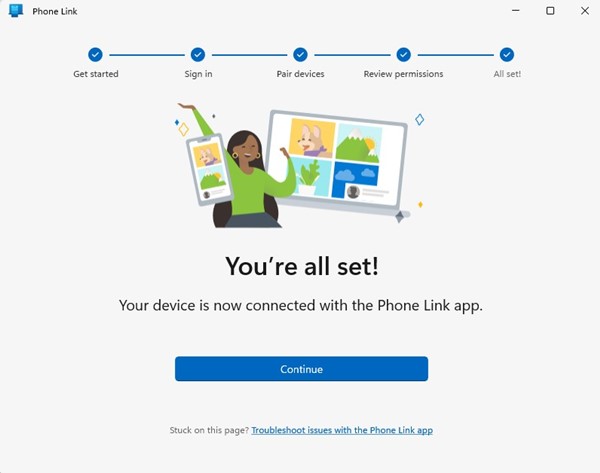
Det är allt! Detta kommer att länka din Android-telefon till din PC.
Styr Androids musik med Phone Link i Windows 11
När du har parat ihop din Android-smarttelefon med din PC måste du följa några av de enkla stegen nedan för att styra telefonens musik.
1. Expandera först telefonens meny i skrivbordsappen Phone Link.
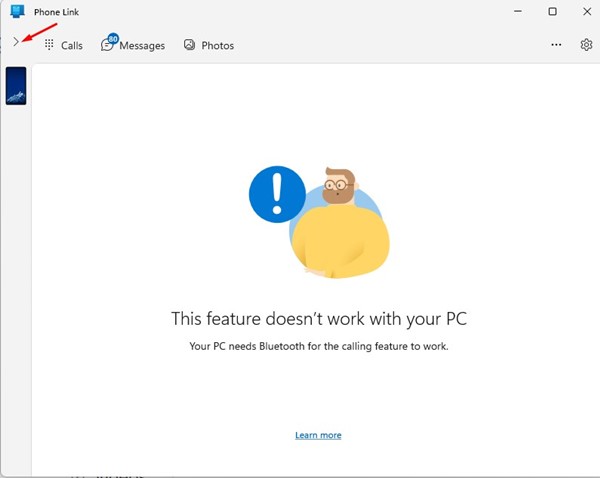
2. Klicka sedan på musikikonen, som visas i skärmdumpen nedan.
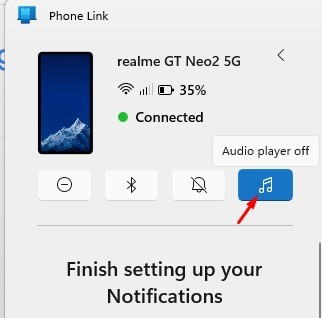
3. Klicka sedan på knappen Öppna inställningar på telefonen på skärmen Let’s get audio player setup.
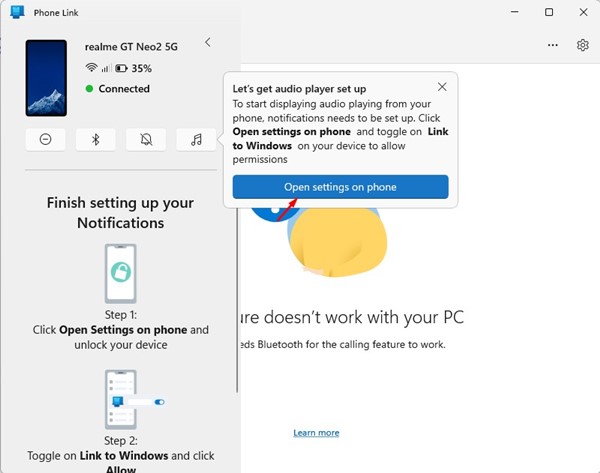
4. Du kommer nu att få ett meddelande från appen Länk till Windows på din telefon. Du måste trycka på knappen Öppna.
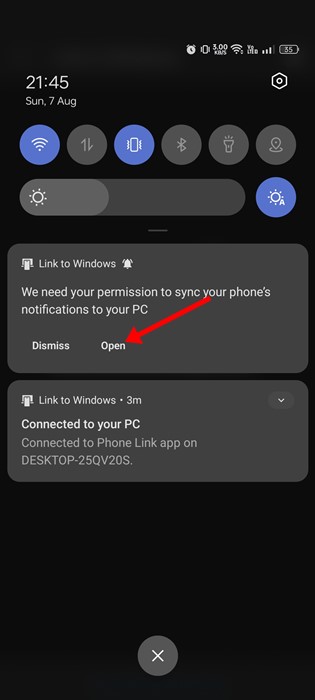
5. Nu, på enhets- och appmeddelanden, tryck på länken till Windows och tillåt tillstånd.
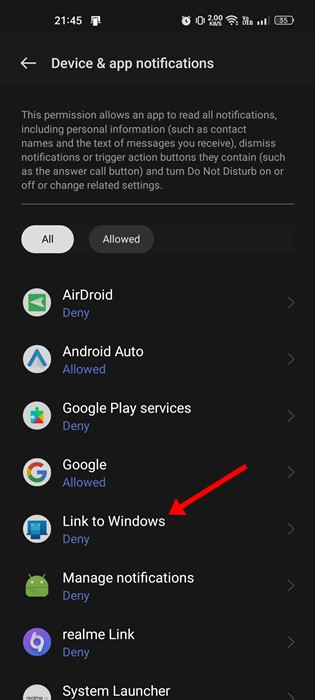
6. När du är klar öppnar du Inställningar i Phone Link-skrivbordsappen. Växla sedan till anpassning och aktivera växeln för ljudspelare.
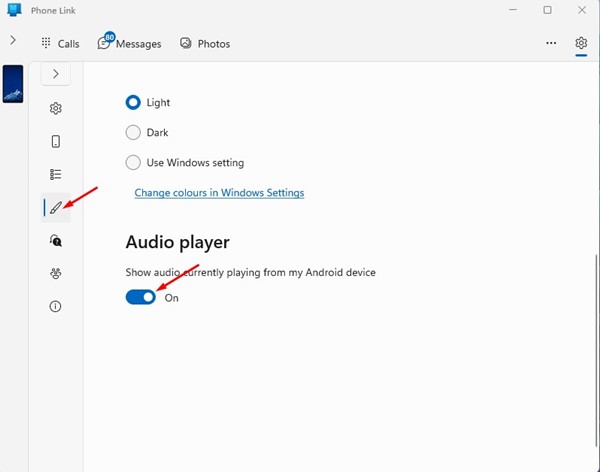
7. Börja nu spela upp ljud på din smartphone. Du kommer att kunna styra den från din PC.
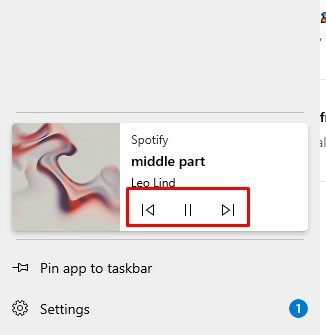
Det är allt! Så här kan du styra en Android-telefons musik från Windows 11 PC.
2) Styr Androids musik via Spotify
Du skulle vilja ha den här metoden om du använder Spotify-mobilappen för att mata din dagliga musikkonsumtion. Spotify har en funktion som heter Spotify Connect som låter dig använda en enhet som fjärrkontroll för att styra musik på en annan.
Här kommer vi att använda Spotify connect för att styra vår telefons musik från Windows 11.
1. Klicka på Windows 11-sökningen och skriv Spotify. Öppna sedan Spotify-appen från listan över matchande resultat.
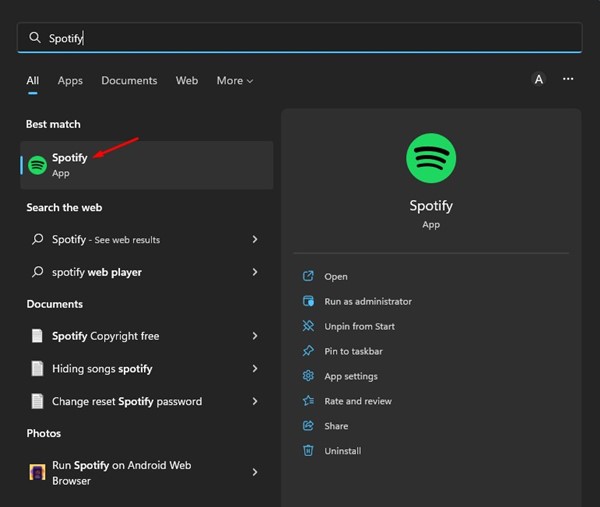
2. Öppna nu Spotify-appen för Android och tryck på kugghjulsikonen Inställningar i det övre högra hörnet.
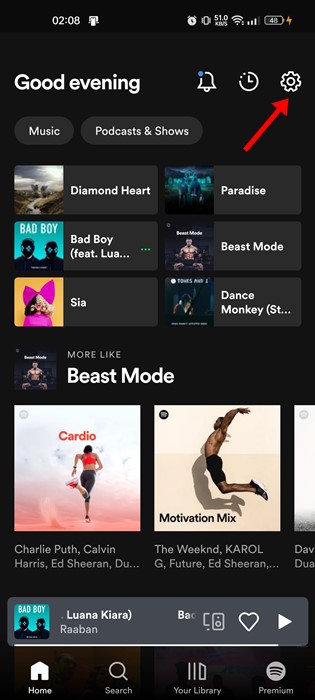
3. På skärmen Inställningar bläddrar du ned till avsnittet Enheter och trycker på alternativet Anslut till en enhet.
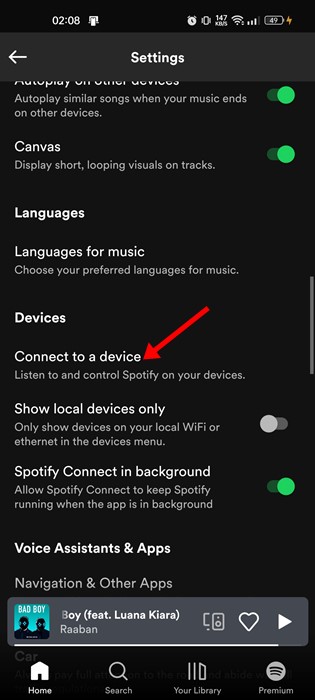
4. Se till att du använder samma Spotify-konto på Android och desktop.
5. När du är klar kommer din dator att visas på skärmen Enheter. Tryck på din dators namn för att ansluta till den.
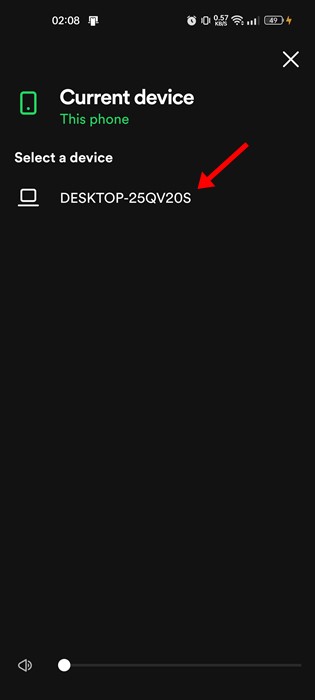
6. Byt nu till Spotify-skrivbordsappen; din mobiltelefon kommer att listas i avsnittet Anslut till en enhet.
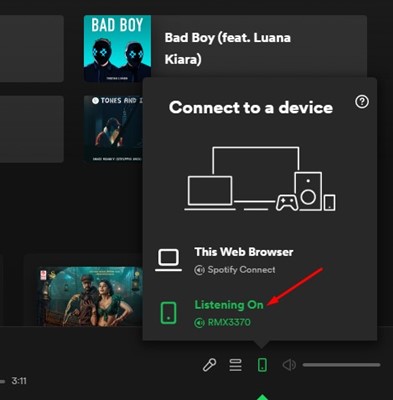
Det är allt! Så här kan du länka din Spotify-mobilapp till din PC. Du kan nu använda Spotify-skrivbordsappen för att styra musik som spelas på din mobil.
Så det här är de två bästa sätten att styra en Android-telefons musik från Windows 11 PC. Låt oss veta i kommentarerna nedan om du vet andra sätt att styra telefonens musik från en PC. Dessutom, om du behöver mer hjälp relaterad till telefonlänken eller Spotify, diskutera med oss i kommentarerna.